Ultimate Fix [2020] - poczta głosowa iPhone'a nie zostanie usunięta
Adela D. Louie, Ostatnia aktualizacja: September 29, 2020
Problemy z pocztą głosową to jeden z typowych problemów, z którymi boryka się każde urządzenie iPhone. Są przypadki, że problem nie dotyczy twojego urządzenia iPhone, ale także twojej sieci. Próba rozwiązania tego rodzaju problemu będzie wymagała od ciebie zrobienia więcej, ponieważ nie ma jednego rozwiązania tego typu problemu. Więc tutaj pokażemy ci kilka poprawek, gdy twój Poczta głosowa iPhone'a nie zostanie usunięta.
Twoja poczta głosowa jest uważana za plik audio i jest pobierana na urządzenie iPhone. Aby móc w nie grać, musisz przejść do określonej aplikacji lub po prostu zrobić to w normalny sposób. W pewnym momencie zdarzają się przypadki, że nie możesz ich usunąć. A więc z tym, przejdźmy dalej i przejdźmy do rzeczy, które możesz zrobić w takich chwilach jak ten.
Część 1: Jak naprawić pocztę głosową iPhone'a nie można usunąćCzęść 2: Wniosek
Część 1: Jak naprawić pocztę głosową iPhone'a nie można usunąć
Jak powiedzieliśmy wcześniej, istnieje wiele rozwiązań, które możesz zastosować, gdy Twoja Poczta głosowa iPhone'a nie zostanie usunięta. A oto kilka z nich.
Rozwiązanie nr 1: Przełącz iPhone'a w tryb samolotowy
Wiadomo, że to rozwiązanie jest najłatwiejsze, gdy poczta głosowa iPhone'a nie zostanie usunięta. Wielu użytkowników iPhone'a powiedziało, że mieli szczęście rozwiązać problem z tym. Więc z tym, oto co musisz zrobić.
- Krok 1: Przesuń palcem w górę od dołu ekranu głównego iPhone'a.
- Krok 2: Stamtąd idź dalej i dotknij Tryb samolotowy.
- Krok 3: Następnie uruchom aplikację Telefon, a następnie wybierz Poczta głosowa i spróbuj usunąć wiadomości głosowe.
- Krok 4: Wyłącz tryb samolotowy na iPhonie i sprawdź, czy usunięta poczta głosowa została całkowicie usunięta.
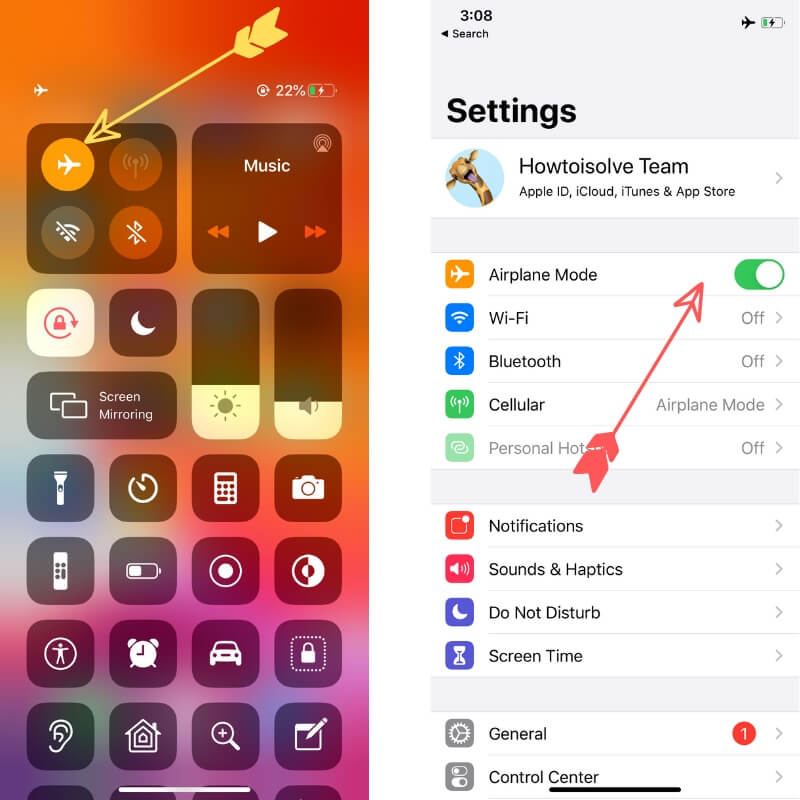
Rozwiązanie nr 2: Usuń z sieci
Jeśli w przypadku, gdy użycie metody trybu samolotowego nie zadziałało z Twojej strony, być może musisz zamiast tego usunąć wiadomości głosowe za pośrednictwem jego serwera lub sieci. Aby to zrobić, wykonaj poniższe czynności.
- Krok 1: Uruchom aplikację Telefon z urządzenia iPhone.
- Krok 2: A następnie u dołu ekranu wybierz ikonę klawiatury, aby wyświetlić dialer.
- Krok 3: Następnie wybierz swój numer telefonu, aby uzyskać dostęp do poczty głosowej.
- Krok 4: Gdy jesteś w poczcie głosowej, naciśnij cyfrę 1, a następnie odsłuchaj swoje wiadomości.
- Krok 5: Następnie będziesz mógł najpierw usłyszeć nowe wiadomości. W tym miejscu możesz także wybrać wszystkie wiadomości głosowe, które chcesz usunąć z urządzenia iPhone.
Rozwiązanie nr 3: Zresetuj urządzenie iPhone
Jeśli w każdym razie obie powyższe metody nadal nie działają, to nadszedł czas, abyś to zrobił zresetuj swój iPhone urządzenie. Jednak ta metoda spowoduje usunięcie wszystkich ustawień, a nawet wszystkich danych. Zanim więc pójdziesz i wykonasz tę metodę, upewnij się, że udało Ci się wykonać kopię zapasową danych z urządzenia iPhone.
Tak więc, aby zresetować iPhone'a, oto, co musisz zrobić.
- Krok 1: Otwórz aplikację Ustawienia na telefonie iPhone.
- Krok 2: A następnie wybierz Ogólne.
- Krok 3: Stamtąd dotknij Resetuj.
- Krok 4: Następnie wybierz Wymaż całą zawartość i ustawienia.
- Krok 5: Następnie potwierdź zmiany, wprowadzając kod dostępu.
- Krok 6: Następnie dotknij opcji Wymaż iPhone'a.
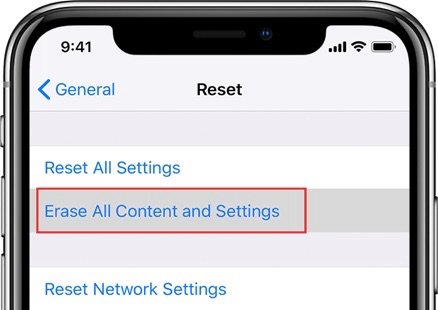
Rozwiązanie nr 4: Wyczyść usuniętą pocztę głosową
Dlaczego moje usunięte wiadomości głosowe wracają na mój iPhone?? Jeśli udało Ci się usunąć wiadomości poczty głosowej, ale pojawiają się one później, oznacza to tylko, że nie zostały całkowicie usunięte z urządzenia iPhone. Aby rozwiązać ten problem, będziesz musiał wyczyścić całą usuniętą pocztę głosową. Aby to zrobić, oto co musisz zrobić.
- Krok 1: Stuknij ikonę telefonu na urządzeniu iPhone, a następnie wybierz ikonę poczty głosowej, którą można znaleźć w dolnej części ekranu.
- Krok 2: Jeśli udało Ci się usunąć niektóre z nich, ale jeszcze nie są wyczyszczone z urządzenia iPhone, musisz przejść do karty usuniętych wiadomości, aby je usunąć.
- Krok 3: Gdy znajdziesz się w obszarze Usunięte wiadomości, idź dalej i dotknij przycisku Wyczyść wszystko w prawym górnym rogu urządzenia, aby wyczyścić wiadomości głosowe.
Rozwiązanie nr 5: Zaktualizuj wersję systemu operacyjnego swojego iPhone'a
Jako rozwiązanie, gdy Poczta głosowa iPhone'a nie zostanie usunięta, możesz także spróbować zainstalować najnowszą wersję iOS na swoim urządzeniu iPhone. Aby to zrobić, wykonaj poniższe czynności.
- Krok 1: Podłącz iPhone'a do stabilnego połączenia internetowego i podłącz go do gniazdka elektrycznego.
- Krok 2: Następnie uruchom aplikację Ustawienia.
- Krok 3: Wybierz Ogólne.
- Krok 4: A następnie dotknij Aktualizacja oprogramowania.
- Krok 5: Stamtąd dotknij przycisku Pobierz i zainstaluj.
- Krok 6: Aby zaktualizować urządzenie iPhone, po prostu dotknij Zainstaluj.
- Krok 7: Następnie Twój iPhone może poprosić Cię o podanie hasła, aby zakończyć proces.
Rozwiązanie nr 6: Zaktualizuj ustawienia swojego operatora
Ta metoda rozwiąże również problem, gdy Poczta głosowa iPhone'a nie zostanie usunięta. Możesz ręcznie sprawdzić aktualizacje ustawień operatora i zainstalować je na swoim urządzeniu iPhone. Po prostu wykonaj poniższe czynności, aby wykonać tę metodę.
- Krok 1: Połącz urządzenie iPhone z Wi-Fi lub komórkową transmisją danych.
- Krok 2: Następnie otwórz Ustawienia.
- Krok 3: A następnie wybierz Ogólne.
- Krok 4: A następnie dotknij opcji Informacje.
- Krok 5: Stamtąd będziesz mógł zobaczyć sposób zaktualizowania ustawień swojego operatora, jeśli jest dostępny.
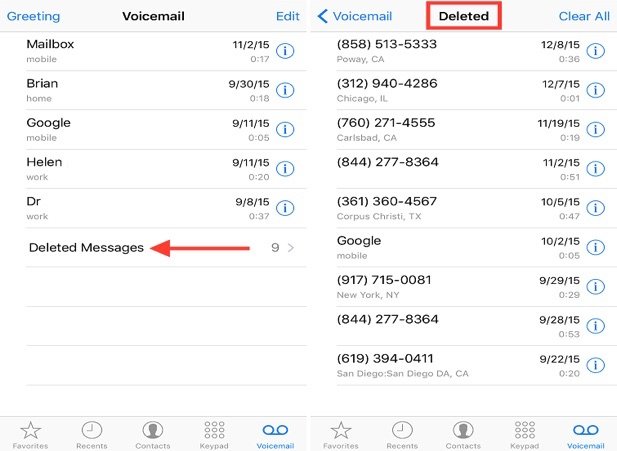
Rozwiązanie nr 7: Wyłącz i włącz iPhone'a
Innym łatwym sposobem na naprawienie iPhone'a, gdy poczta głosowa nie zostanie usunięta, jest ponowne uruchomienie iPhone'a. Aby zrestartować iPhone'a, oto co musisz zrobić.
- Krok 1: Naciśnij i przytrzymaj przycisk zasilania, aż zobaczysz opcję wyłączania.
- Krok 2: Następnie na ekranie przesuń suwak, aby wyłączyć iPhone'a.
- Krok 3: A potem, gdy twój iPhone jest wyłączony, odczekaj co najmniej minutę, a następnie włącz ponownie iPhone'a.
Część 2: Wniosek
Gdy poczta głosowa iPhone'a nie zostanie usunięta, może to spowodować problemy, takie jak brak możliwości odbierania nowych wiadomości głosowych z powodu pełnej skrzynki odbiorczej. A ponieważ ta obawa jest częstym problemem, zapewniliśmy Ci wszystkie najlepsze rozwiązania, które możesz zrobić, gdy napotkasz tego typu problem na swoim iPhone urządzenie. Gdy skończysz wykonywać powyższe rozwiązania, zdziwisz się, że wiadomości poczty głosowej są usuwane z urządzenia iPhone.
Odzyskiwanie systemu iOS
Napraw różne problemy z systemem iOS, takie jak tryb odzyskiwania, tryb DFU, zapętlenie białego ekranu przy starcie itp.
Ustaw urządzenie iOS na normalne z białego logo Apple, czarnego ekranu, niebieskiego ekranu, czerwonego ekranu.
Napraw tylko iOS na normalnym poziomie, bez utraty danych.
Napraw błąd iTunes 3600, błąd 9, błąd 14 i różne kody błędów iPhone'a
Odblokuj iPhone'a, iPada i iPoda touch.
Darmowe pobieranie
Darmowe pobieranie

Zostaw komentarz
Komentarz
iOS Toolkit
3 Metody odzyskiwania usuniętych danych z iPhone'a lub iPada.
Darmowe pobieranie Darmowe pobieranieGorące artykuły
- Dlaczego nie mogę usunąć zdjęć z mojego iPhone'a?
- Jak ustawić prywatne wiadomości na iPhonie
- Jak odzyskać usunięte wiadomości tekstowe na telefonie iPhone bez komputera
- Grupy iPhone: Łatwy i prosty przewodnik tworzenia
- Zoptymalizuj swój iPhone: jak wyczyścić pamięć podręczną na iPhonie
- Jak rozwiązać awarię iPhone'a Safari (przewodnik 2020)
/
CIEKAWYDULL
/
PROSTYTRUDNY
Dziękuję Ci! Oto twoje wybory:
Doskonały
Ocena: 4.8 / 5 (na podstawie 76 oceny)
